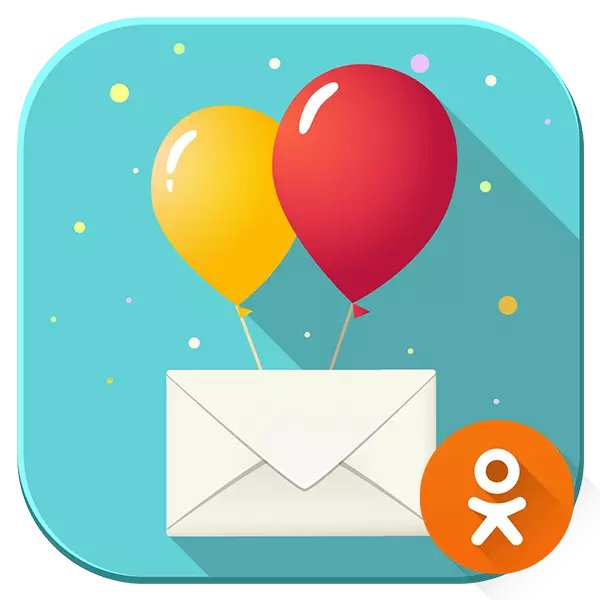
PlayCaster è una sorta di cartoline interattive a cui è possibile allegare il testo e un tipo di musica. Queste cartoline possono essere inviate a messaggi privati a qualsiasi compagno di classe utente.
Su Playscastics nei compagni di classe
Ora nei compagni di classe implementano la funzione di inviare vari "regali" interattivi e "cartoline", che possono essere caratterizzati come playcaster. C'è anche la possibilità di creare e inviare il tuo playcaster in applicazioni specializzate nei compagni di classe. Tuttavia, questa funzionalità è disponibile solo per gli utenti che hanno acquistato lo stato di VIP, o almeno un pagamento forfettario per qualsiasi "dono". Sfortunatamente, trovare un Playscast gratuito in compagni di classe diventa più complicato.Puoi anche inviarli da servizi di terze parti utilizzando un collegamento diretto. Ma vale la pena ricordare che l'utente da parte tua riceverai un collegamento, ad esempio, in messaggi privati, che dovrà andare, quindi visualizzare il PlayCast. Nel caso in cui i "regali" standard siano utilizzati dai compagni di classe, il destinatario ottiene immediatamente il playcaster, cioè, non è necessario andare da nessuna parte.
Metodo 1: invio di un "regalo"
"Regali" o "Cartoline", a cui l'utente può aggiungere il loro testo con musica, abbastanza costo, se tu, naturalmente, non ha una tariffa VIP speciale. Se sei pronto a spendere diverse dozzine di catene, quindi usa questa istruzione:
- Vai a "ospiti" a una persona che vorrebbe inviare un playcast.
- Guarda l'elenco delle azioni situate nel blocco sotto l'avatar. Da esso, seleziona "Fai un regalo".
- Insieme a un "regalo" o "cartolina", è andato un video musicale, presta attenzione al blocco a sinistra. Qui è necessario scegliere l'articolo "Aggiungi una canzone".
- Scegli la traccia che consideri appropriata. Vale la pena ricordare che questo piacere ti costerà almeno 1 circa per la traccia aggiuntiva. Anche nell'elenco ci sono canzoni che costano 5 ok per l'aggiunta.
- Dopo aver scelto una canzone o una canzone, procedi alla scelta di "regalo" o "cartoline". È degno di nota che il presente stesso può essere libero, ma per la musica che aggiungi ad esso dovrà pagare. Per accelerare la ricerca di un regalo adatto, utilizzare il menu a sinistra - semplifica la ricerca per categoria.
- Clicca sul "regalo" a cui sei interessato (questa fase riguarda solo "regali"). Una finestra si aprirà dove è possibile aggiungere qualsiasi tipo di messaggio, una canzone (se si utilizza questa finestra per aggiungere musica, i passaggi 3 e 4 possono essere saltati). Puoi anche aggiungere qualsiasi testo decorato, ma dovrà pagare un extra per questo.
- Se si invia una cartolina, allora la musica che hai scelto a 3 e 4 passaggi sarà allegata ad esso. L'invio di cartoline e "regali" può essere effettuato da "privato", cioè solo il destinatario conosce il nome del mittente. Controlla la casella di fronte al "privato" se lo consideri necessario, e fai clic su "Invia".
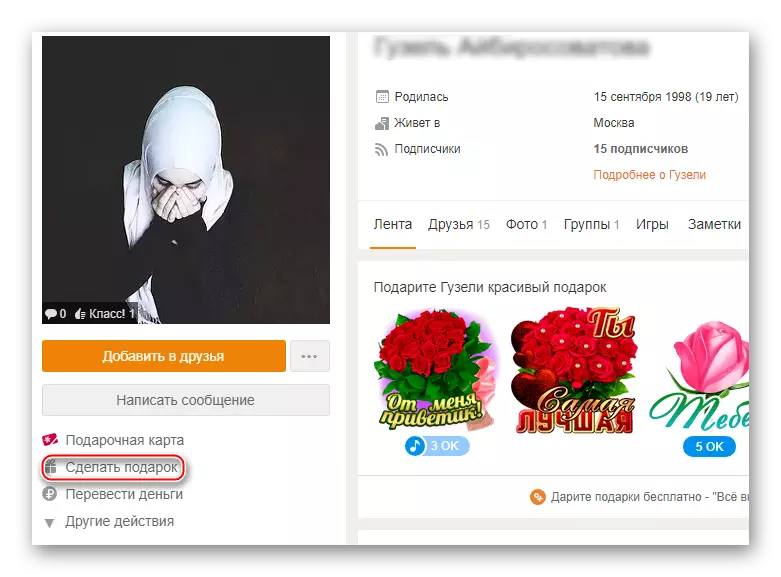
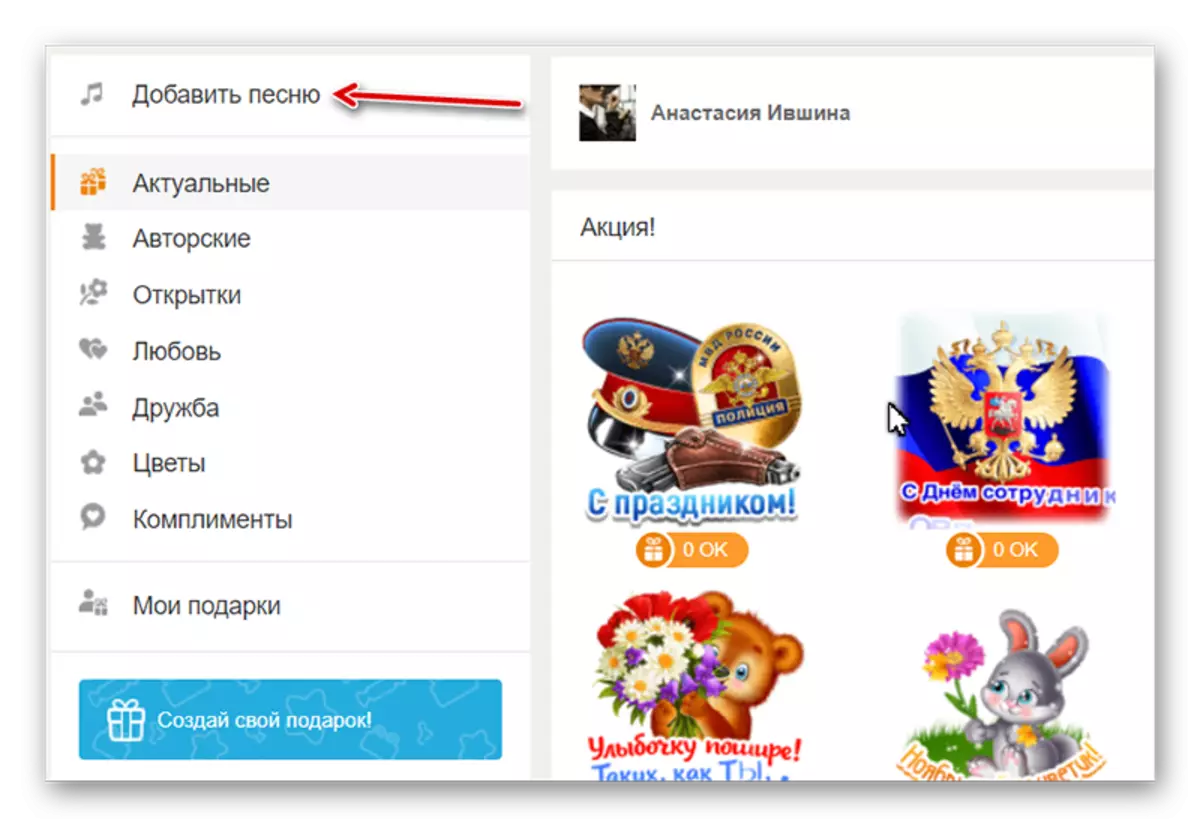
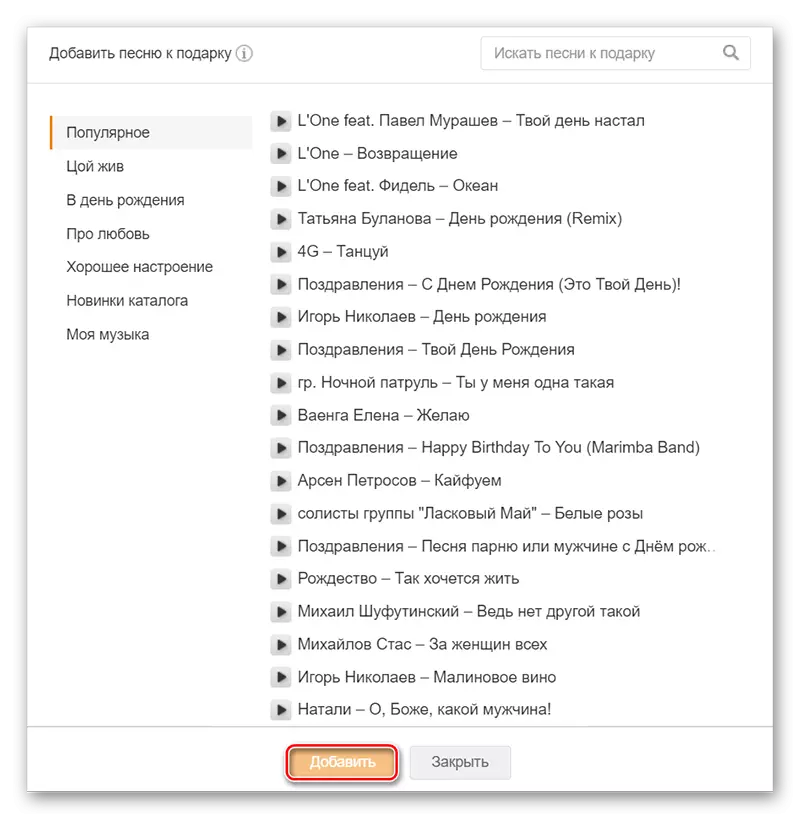
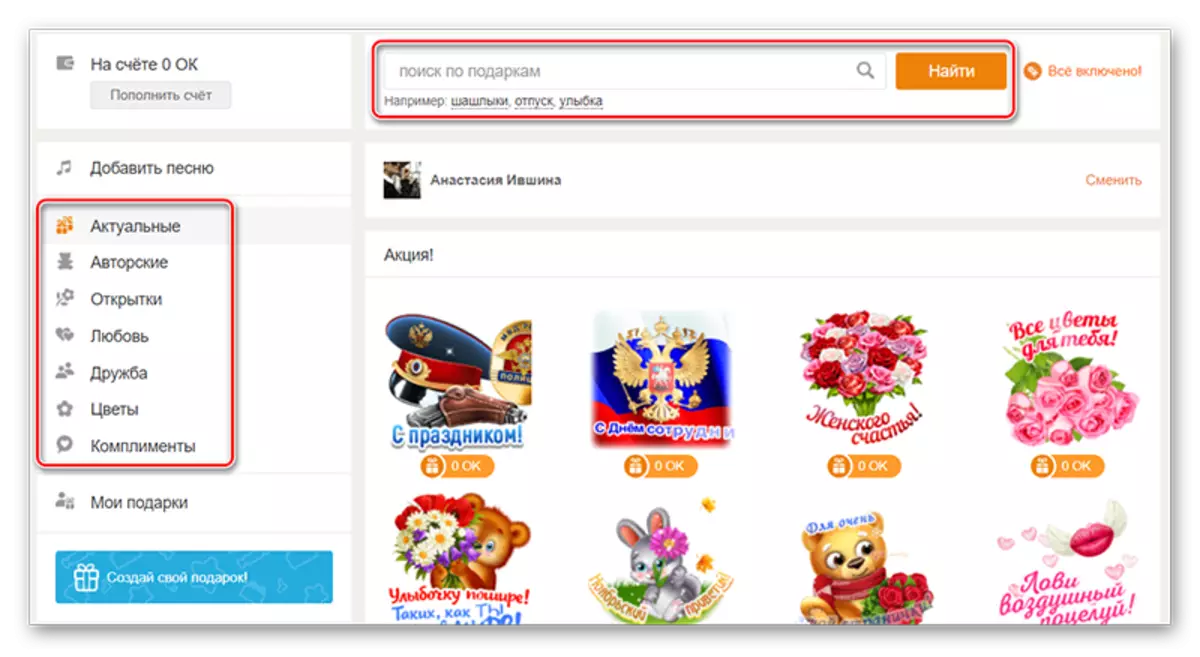
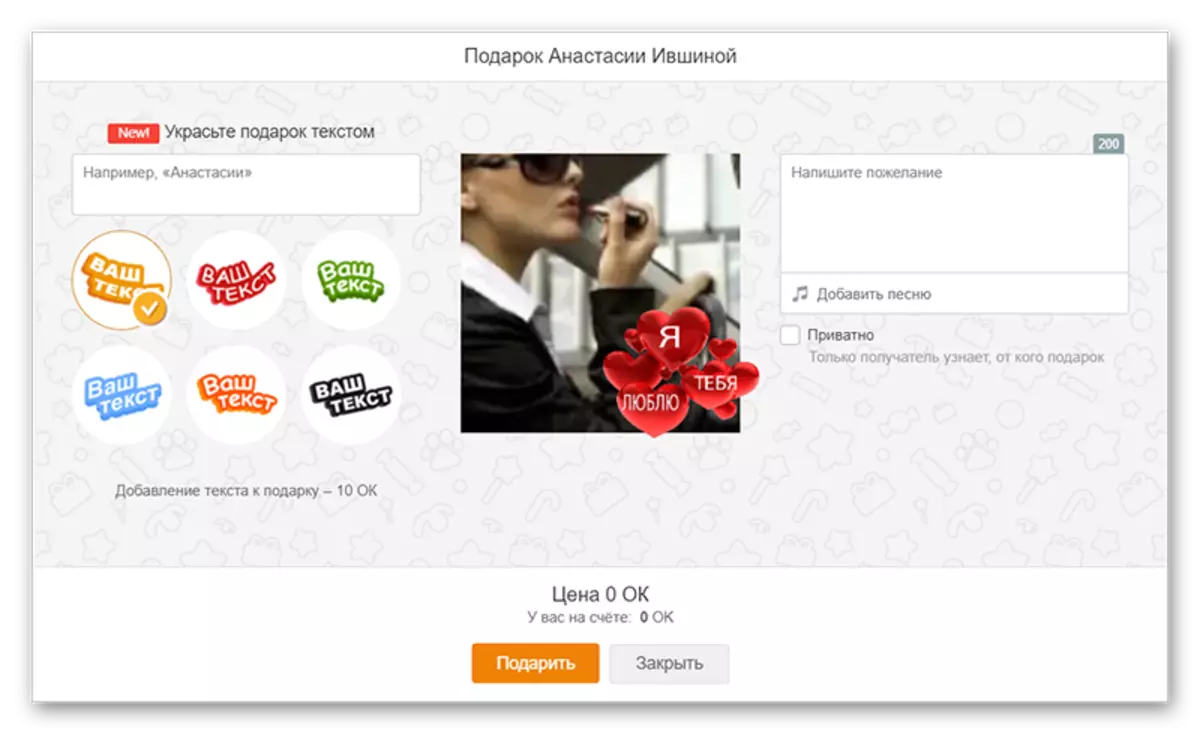
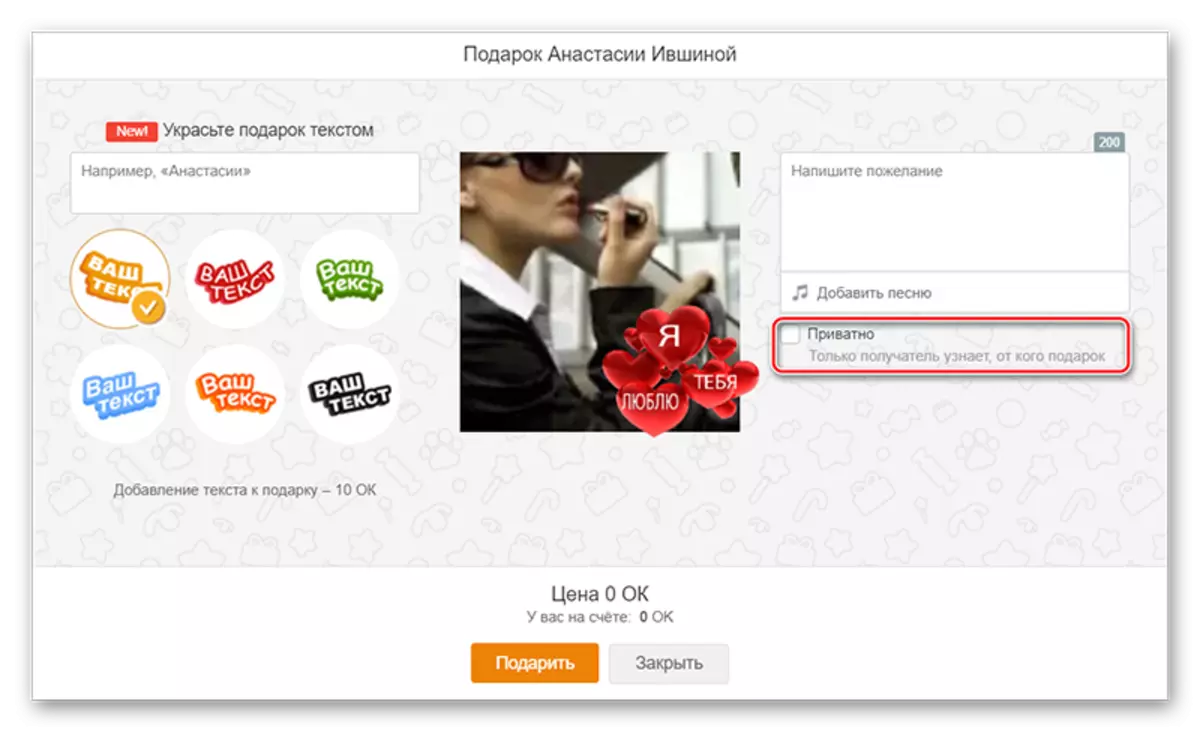
Metodo 2: invio di un playcaster da un servizio di terze parti
In questo caso, l'utente per la visualizzazione del tuo playcaster dovrà andare a un link speciale, ma allo stesso tempo non spenderete un centesimo per creare un tale "regalo" (anche se dipende dal servizio che utilizzerai).
Per inviare all'utente da Odnoklassniki è PLAYCAST da un servizio di terze parti, utilizzare questo manuale:
- Vai a "Messaggi" e trova il destinatario.
- Ora vai al servizio in cui viene creata la Playcast desiderata e già salvata. Prestare attenzione alla barra degli indirizzi. È necessario copiare il link su cui si trova il tuo "regalo".
- Inserire il collegamento copiato sul messaggio a un altro utente e inviarlo.

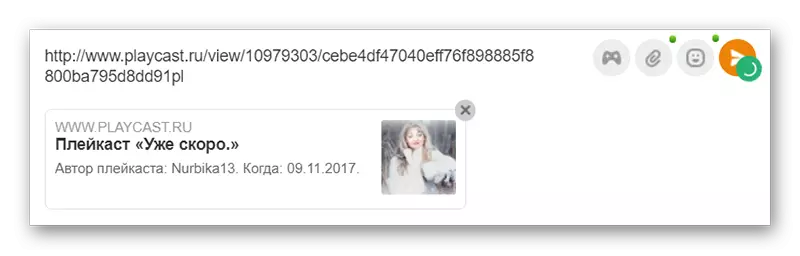
Metodo 3: Invio dal telefono
Coloro che vengono spesso a compagni di classe dal telefono possono anche inviare Playscastics senza restrizioni. True, se si utilizza una versione mobile del browser del sito o un'applicazione mobile speciale, il livello di comodità della spedizione, rispetto alla versione PC, sarà leggermente inferiore.
Diamo un'occhiata a come inviare un PlayCast da un servizio di terze parti a qualsiasi utente di un compagno di compagni di social network:
- Tocca l'icona "Messaggi", che si trova nella barra dei menu in basso. Scegli un utente lì, che invierà il PlayCast.
- Vai al solito browser mobile, dove sei già aperto a qualsiasi playcaster. Trova la barra degli indirizzi e copia il link ad esso. A seconda della versione del sistema operativo mobile e del browser, che si utilizza, la posizione della barra degli indirizzi può essere sia in basso che sopra.
- Inserire il link copiato sul messaggio e inviarlo al destinatario finale.
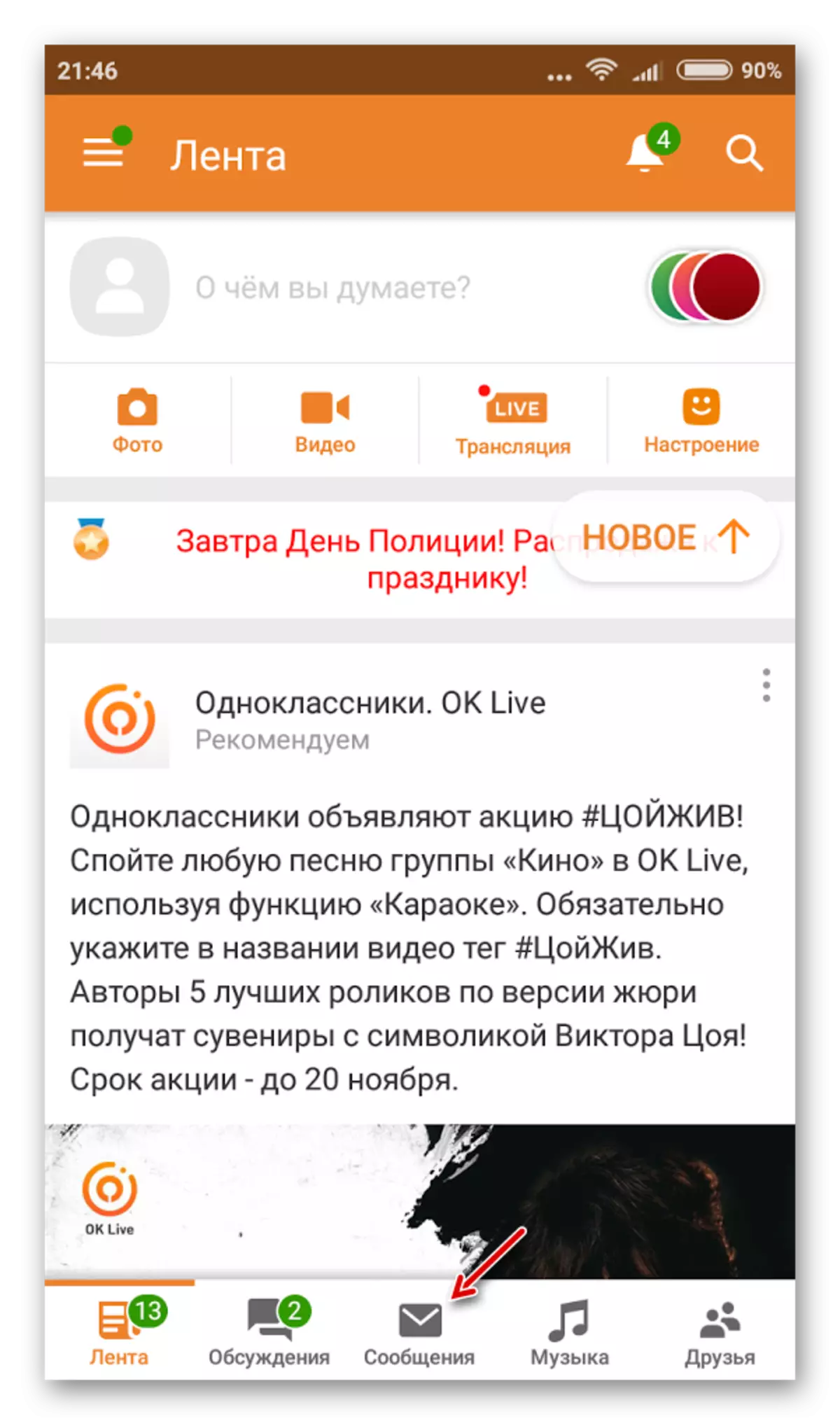
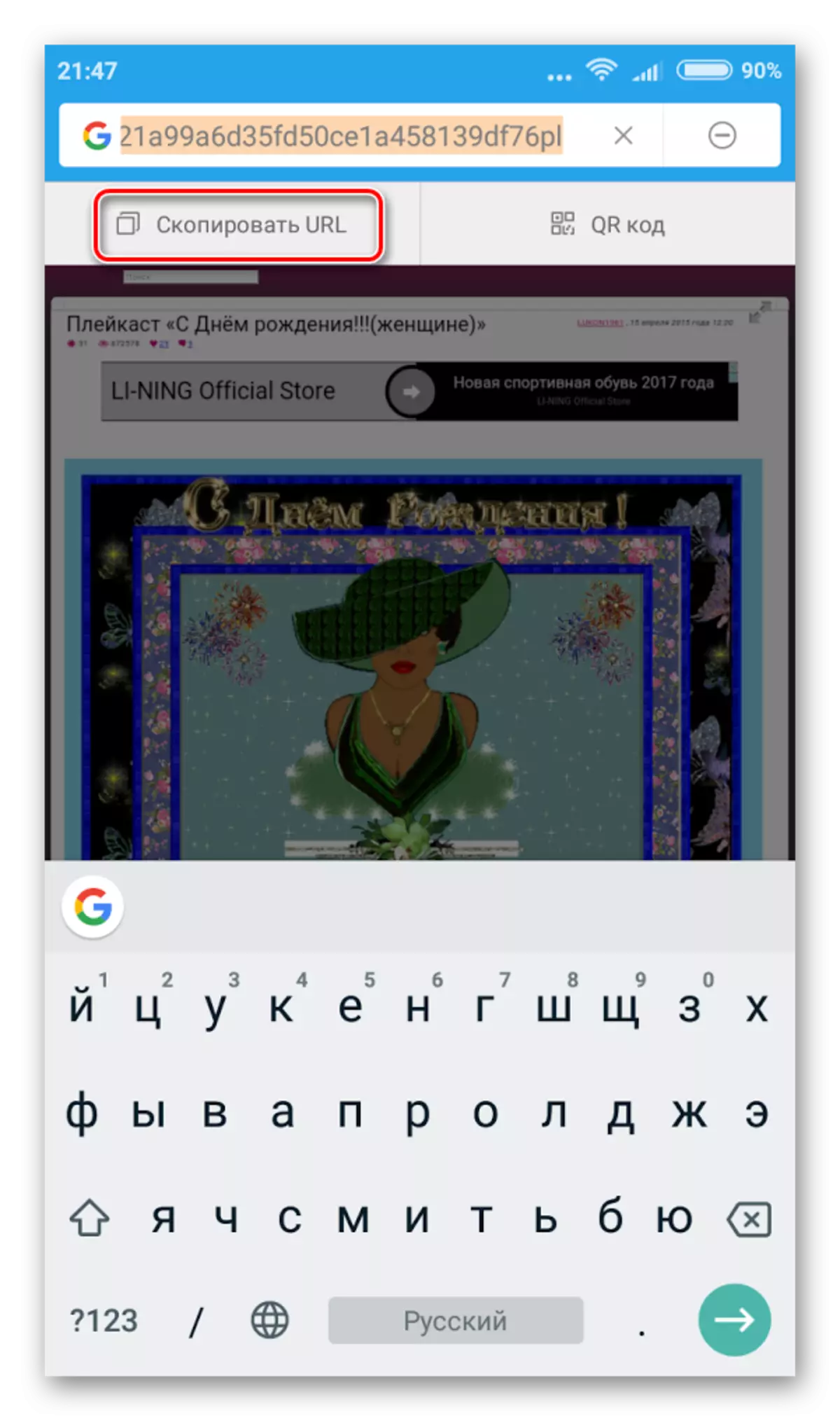
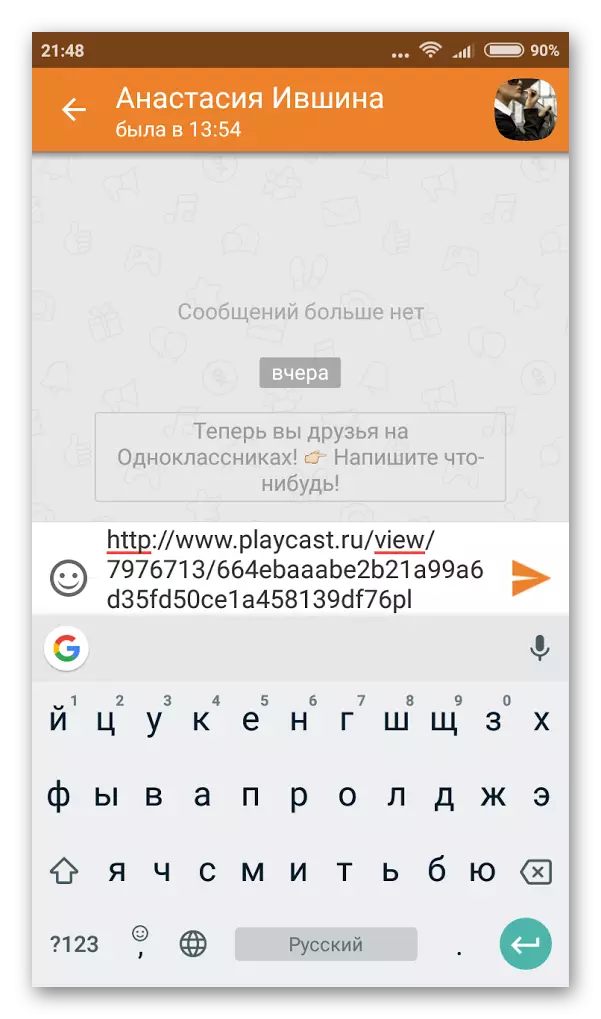
Si noti che se il destinatario è attualmente seduto da un cellulare al momento, quindi con l'invio di un playcaster, è meglio migliorare fino a quando il destinatario è online con un PC. La cosa è che alcuni playkar da servizi di terze parti sono cattivi o non vengono visualizzati affatto dal cellulare. Anche se non hai problemi sul tuo telefono con vista, non significa che anche il destinatario venga giocato bene, poiché molto dipende dalle specifiche del telefono e del sito in cui si trova il Playkast.
Come puoi vedere, nell'invio di playcisti ad altri utenti dei compagni di classe non c'è niente di complicato. Hai anche presentato due opzioni per l'invio - utilizzo di compagni di classe o siti di terze parti.
